Tie, kurie ieško puikių terminalųlaiko valdymo įrankis, skirtas „Linux“ komandų eilutei, neturi atrodyti toliau nei „Taskwarrior“ programa. Tai tvarkinga programa, kuri įgyvendina Davido Alleno knygos „Padaryti viską“ išpopuliarėjusias idėjas.
„Taskwarrior“ dizainas yra paprastas ir tiesusiki taško. Su ja vartotojai gali kurti užduotis, sudaryti savo darbų sąrašą, kurti priminimus ir dar daug daugiau! Vykdykite mūsų vadovą, kuriame aprašome, kaip įdiegti „Taskwarrior“ ir kaip jį naudoti iš terminalo kaip užduočių valdymo įrankį „Linux“.
Pastaba: „Taskwarrior“ galite naudoti, jei naudojatės „Ubuntu“, „Debian“, „Arch Linux“, „Fedora“ ar „OpenSUSE“. Kitu atveju reikia sudaryti iš šaltinio kodo.
Įdiekite „Taskwarrior“
Daugelis „Linux“ operacinių sistemų tiesiogiai perduoda „Taskwarrior“ programą. Pasirinkite žemiau naudojamą operacinę sistemą ir vykdykite instrukcijas, kad sužinotumėte, kaip ją naudoti.
Ubuntu
„Ubuntu“ vartotojai gali lengvai įdiegti šią programą, nes ji įtraukta į platinimo programinės įrangos šaltinius. Norėdami jį gauti, atidarykite terminalo langą ir naudokite Apt komanda.
sudo apt install taskwarrior
Debian
Tie, kurie naudojasi „Debian Stable“ ar naujesne versija, gali „Taskwarrior“ dirbti naudodami Apt-gauti komanda.
sudo apt-get install taskwarrior
„Arch Linux“
„Arch“ programinės įrangos šaltiniuose yra „Taskwarrior“ versija, kurią vartotojai gali įdiegti. Tai galima įsigyti per repo „Bendruomenė“. Norėdami jį gauti, atlikite toliau nurodytus veiksmus.
1 žingsnis: „Nano“ teksto rengyklėje atidarykite „Pacman.conf“ su „sudo“ privilegijomis.
sudo nano /etc/pacman.conf
2 žingsnis: Slinkite per Pacmaną.konf failą ir ieškokite „Bendruomenės“ saugyklos. Ištrinkite visus # simbolius iš priešais esantį „Bendruomenė“, kad juo būtų galima naudotis. Taip pat būtinai atsikratykite simbolio, esančio tiesiai po juo esančiose linijose, kitaip jis neveiks tinkamai.
3 veiksmas: Išsaugokite „Pacman.conf“ failo pakeitimus paspausdami „Ctrl“ + O klaviatūros derinys.
4 veiksmas: Išeik iš Nano su „Ctrl“ + Xir iš naujo sinchronizuoti „Pacman“, kad būtų galima įjungti naująjį „Bendruomenės“ programinės įrangos šaltinį.
sudo pacman -Syy
5 veiksmas: Įdiekite „Taskwarrior“ savo „Arch Linux“ kompiuteryje.
sudo pacman -S task
Fedora
Nuo „18 versijos“ „Taskwarrior“ programinė įranga buvo lengvai prieinama „Fedora Linux“ vartotojams. Norėdami jį įdiegti, atidarykite terminalą ir naudokite DNF komanda, kad jis veiktų.
sudo dnf install task
„OpenSUSE“
SUSE vartotojai turi lengvą prieigą prie „Taskwarrior“ programinės įrangos, ir ji buvo naudojama pagrindiniuose programinės įrangos šaltiniuose nuo 12.2 versijos. Norėdami, kad programa veiktų, atidarykite terminalo langą ir naudokite Zypperis užduočių tvarkytojas.
sudo zypper install taskwarrior
Bendrasis „Linux“
Galbūt naudojate „Linux“ versiją, kurioje nėra lengvai įdiegiamo „Taskwarrior“ programinės įrangos paketo. Todėl, norėdami jį naudoti, turite sukurti kodą iš šaltinio.
Pirmasis „Taskwarrior“ kūrimo iš šaltinio žingsnis yra naujausios versijos atsisiuntimas. Terminale naudokite wget atsisiųskite įrankį ir paimkite naujausią programinės įrangos versiją.
Pastaba: svarbu pakartoti šį procesą su kiekvienu „Taskwarrior“ atnaujinimu, kad užtikrintumėte programinės įrangos atnaujinimą. Čia rasite naujausius šaltinio kodo atsisiuntimus.
wget https://taskwarrior.org/download/task-2.5.1.tar.gz
Atsisiuntę „Taskwarrior TarGZ“ archyvą, naudokite degutas liepkite ir ištraukite.
tar xzvf task-2.5.1.tar.gz
Perkelkite terminalo langą į kodų aplanką vykdydami Kompaktinis diskas komanda.
cd task-2.5.1
Bėk cmake ir pradėkite kompiliavimo procesą.
cmake -DCMAKE_BUILD_TYPE=release . ...
Kitas, naudokite padaryti ir padaryti įdiegti baigti. Kai baigsis šios dvi komandos, „Taskwarrior“ bus parengta ir veiks jūsų „Linux“ kompiuteryje!
make ...
sudo make install
Naudodamiesi „Taskwarrior“ norėdami sudaryti darbų sąrašą

Sukurti naują užduotį programoje „Taskwarrior“ yra gaivinančiai greita ir paprasta. Norėdami tai padaryti, pasinaudokite papildyti komanda. Terminale parašykite:
task add new task
Išrašę savo užduotį su papildyti komanda, jis iškart pridės jį prie sąrašo.
Užbaik savo užduotį
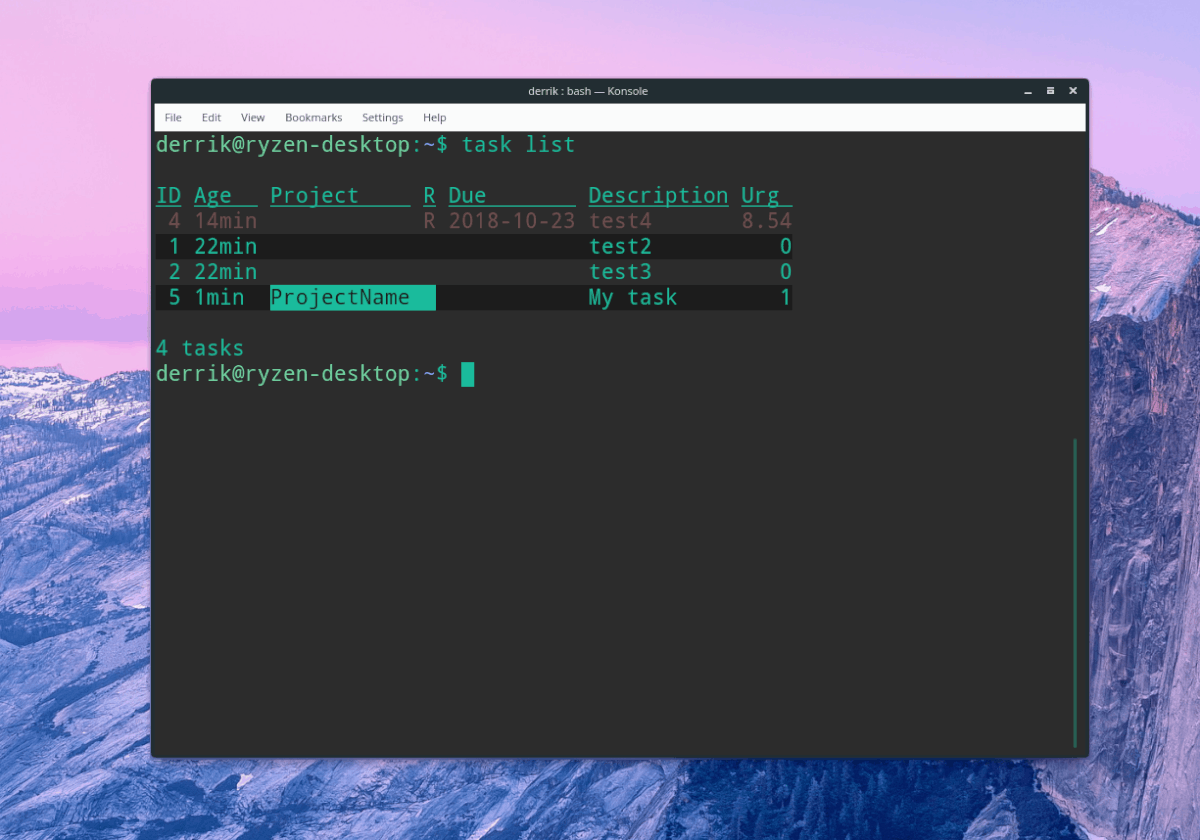
Taigi, jūs atlikote užduotį ir laikas ją patikrinti iš sąrašo. „Taskwarrior“ programoje vartotojai užduotis užbaigia naudodami padaryta komanda.
Pirmiausia išvardykite savo užduotis:
task list
Peržiūrėkite elementų sąrašą ir raskite „ID“ šalia elemento, kurį norite pažymėti kaip „baigtą“. Tada naudokite padaryta išbraukti iš sąrašo.
Pastaba: pakeiskite # simbolį su jūsų užduoties ID.
task done #
Kitos „Taskwarrior“ funkcijos
„Taskwarrior“ nėra tik paprastas „darbų sąrašas“programą, kurioje pridėsite elementą ir vėliau patikrinsite. Jis taip pat turi daugybę kitų funkcijų. Šiame vadovo skyriuje apžvelgsime kai kurias sudėtingesnes funkcijas, kurias gali pasiūlyti programa.
Užduoties su priminimu sukūrimas
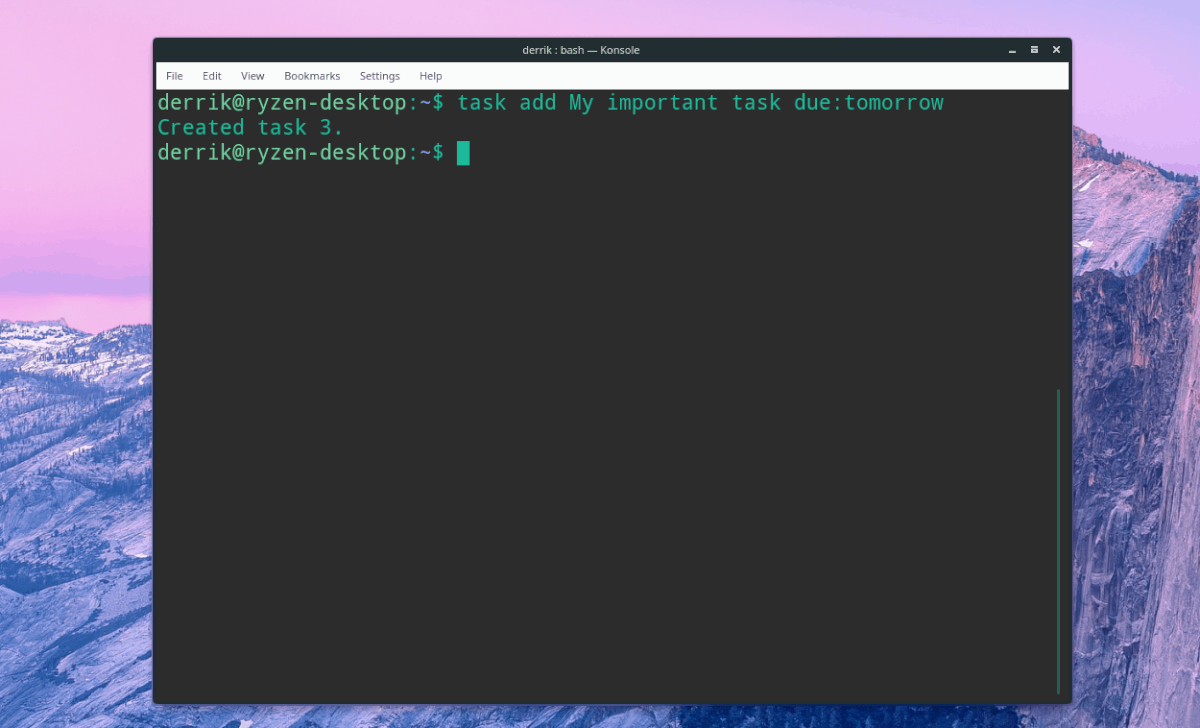
„Taskwarrior“ leidžia vartotojams sudaryti sąrašo elementus, kurie pasinaudodami dėl komanda. Pvz., Norėdami atlikti užduotį su nustatytu rytdienos data, atlikite:
task add My important task due:tomorrow
Sukurti pasikartojančią užduotį
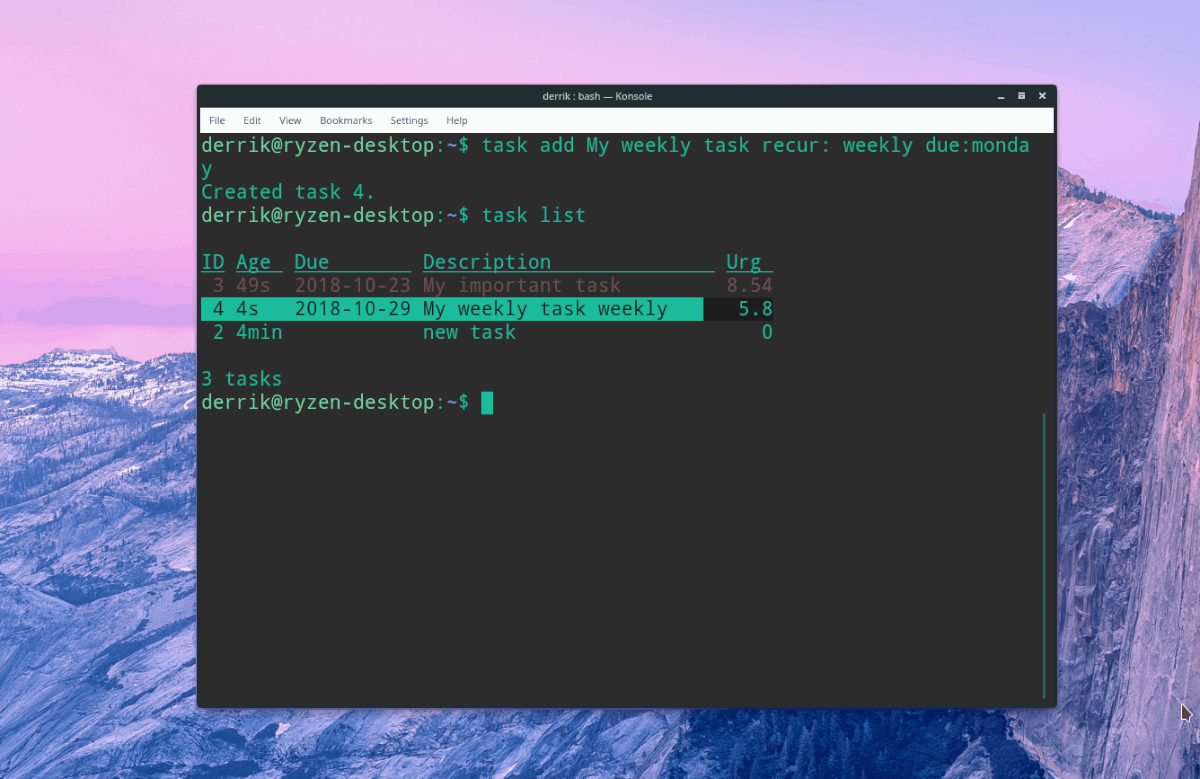
Reikia sukurti užduotį, kuri kartotųsi „Taskwarrior“ programoje? Naudoti pasikartoti komanda. Štai keletas pavyzdžių.
task add My weekly task recur: daily due:tomorrow
arba
task add My weekly task recur: weekly due:monday
arba
task add My weekly task recur: biweekly due:sunday
Užduoties kūrimas projekto metu
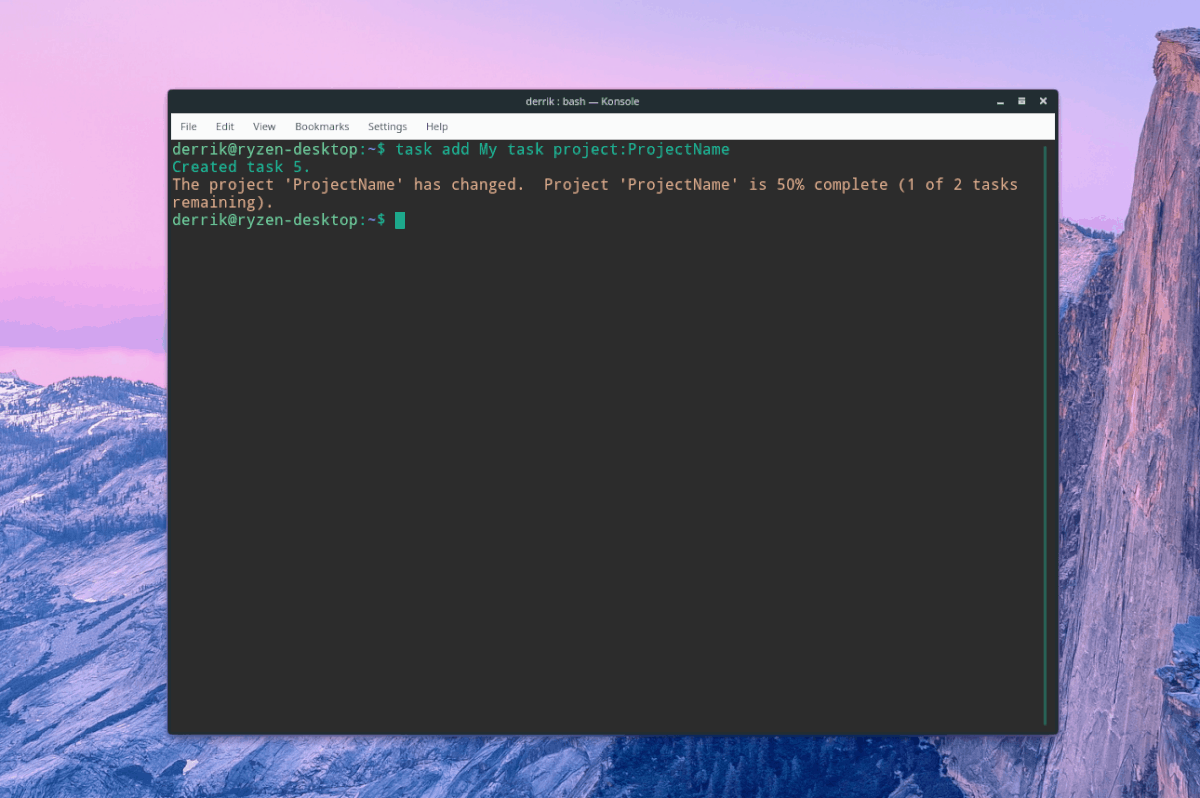
Pateikdami daugiausiai darbų sąrašą, „Taskwarrior“ leidžia vartotojams pridėti užduotis prie atskirų projektų, kad būtų geriau organizuojami. Norėdami įtraukti elementą į savo sąrašą, sukurkite naują užduotį naudodami projektas komanda.
task add My task project:ProjectName
Taip pat galima pažymėti užduotis atliekant:
task add My task project:ProjectName +project +tag2 +tag3
Norėdami patikrinti, ar sąrašo elementuose nėra žymių ir projekto ID, paleiskite sąrašą komanda.
task list</p>













Komentarai